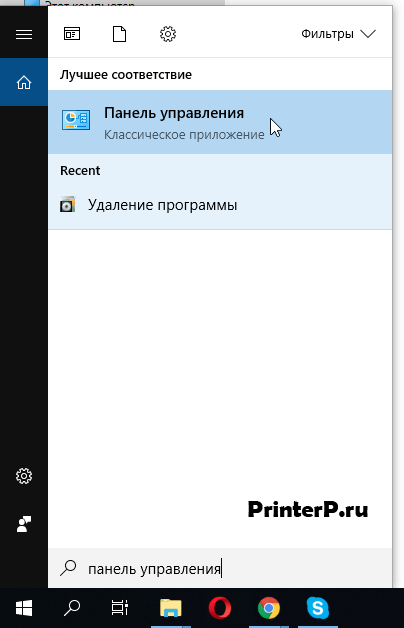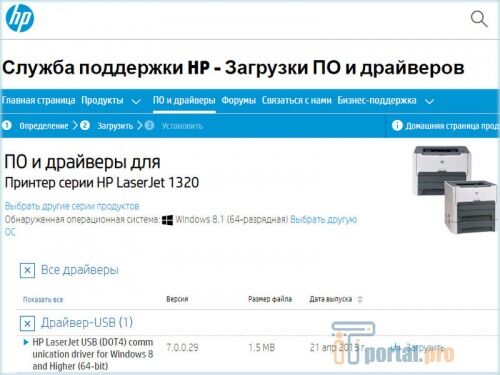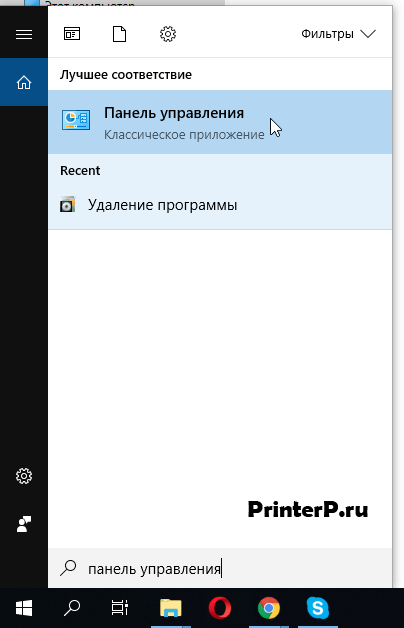Драйвер для HP LaserJet 1320
Универсальная программа от компании HP
Для HP LaserJet 1320 можете установить PCL5 (Windows XP, 7, 8 и 8.1) или USB (DOT4) — для Windows 8 и 10. О данной программе мы рассказывали в статье.
Установка с помощью Windows
Можете также установить драйвера этим способом, для этого прочитайте инструкцию, которую мы опубликовали чуть ниже.
Windows XP/Vista — печать
Установка драйвера в Windows 10
Не всегда установка принтера проходит по стандартному сценарию. В частности, владельцы принтера HP LaserJet 1320 столкнутся с трудностями установки, если их компьютер работает под управлением операционной системы Microsoft Windows 7, 8 или 10. Если под рукой нет комплектного носителя с установочными файлами, то пользователь надеется на то, что установка произойдет автоматически. Компьютер может это сделать, определить принтер без установки драйвера, если информация о нем уже содержится в операционной системе. В случае HP LaserJet 1320, придется действовать вручную. Ничего сложного в этом нет, надо лишь заставить операционную систему обновить свою базу данных. Приступим.
Первое, что необходимо сделать, это зайти в «Панель управления». В Windows 7 в панель управления можно попасть через кнопку пуск, в левом нижнем углу экрана. В Windows 10 нажимаем клавиши Windows + X.
Нас интересует пункт «Оборудование и звук». Выбираем «Просмотр устройств и принтеров».
В верхней части открывшегося окна находим кнопку «Добавление принтера». Нажимаем.
Прерываем процесс поиска, нажав на строку «Необходимый принтер отсутствует в списке».
Выбираем последний из предложенных пунктов меню. Нас интересует ручной вариант.
Порт принтера оставляем по умолчанию, и переходим далее.
Внимание! В левом окне необходимо выбрать бренд HP. Далее нажимаем на «Центр обновления Windows». Операционная система обновит список поддерживаемых моделей.
Настало время выбрать модель в правом окне. Слева выберете — HP, а справа — HP LaserJet 1320.
Имя оставляем по умолчанию.
Нажимаем «Готово» для завершения установки.
Теперь возвращаемся к окну «Устройства и принтеры». Наша задача найти и удалить только что созданную периферию. Щелкнув правой кнопкой мыши по изображению нужного принтера, выбираем пункт «Удалить устройство».
Подтверждаем удаление нажатием «Да».
Все готово. Данными действиями мы обновили базу драйверов операционной системы. Теперь можно подключить принтер к компьютеру. Установка произойдет автоматически.
Источник
Подключение принтера HP LaserJet 1320
Сегодня мы поговорим о том, как установить печатное устройство HP LaserJet 1320 на свой ПК и использовать его по предназначению. Если у вас есть такой принтер, эта статья для вас.
Подключаем устройство
HP LaserJet 1320 подсоединяется к стационарному компьютеру или ноутбуку с помощью USB-кабеля. Вы найдете его в коробке при покупке устройства. Там же есть и установочный диск.
Для подключения:
- в первую очередь, нужно запустить ПК;
- далее подсоединяем USB-кабель к печатному устройству, а другой конец вставляем в USB разъем компьютера;
- подключенный шнур питания вставляем в розетку;
- включаем принтер и ждем обнаружения устройства компьютером.
После подключения HP LaserJet 1320 к компьютеру приступают к его установке.
Если у вас нет установочного диска (вы его потеряли или купили аппарат с рук), поступаем так:
- используем ссылку для перехода на официальный сайт устройства и выбираем нужный вариант ПО;
- загружаем и устанавливаем драйверы.
Но есть также и другой метод инсталляции:
- необходимо открыть меню «Пуск» и нажать «Устройства и принтеры»;
- затем кликнуть на «Установка» — «Добавить локальный принтер» — «Далее», оставляем настройки по умолчанию;
- рядом с «Установкой драйвера» нажать на «Центр обновления Windows»;
- выбрать HP LaserJet 1320;
- сделать подтверждение и дождаться окончания загрузки;
- от общего доступа нужно отказаться;
- нажать «Готово», когда появится уведомление о том, что установка успешно завершена;
- в появившемся окне нажать правую кнопку мыши и кликнут «Удалить устройство».
На этом все. Немного ждем и приступаем к печати.
Как поступить при неполадках
Какие выводы можно сделать
Подключение принтера HP LaserJet 1320 к ПК покажется легкой прогулкой, если вы будете соблюдать приведенные выше инструкции. А в случае неудачи, пройдитесь по пунктам выяснения причин неполадок — все проблемы, как правило, легко решаемы!
Источник
Hp 1320 не устанавливается на windows 7
Сообщения: 25352
Благодарности: 4210
Сообщение оказалось полезным? Поблагодарите автора, нажав ссылку 
Сообщения: 2382
Благодарности: 330
——-
Я здесь не для того чтобы учить, а для того чтоб учиться.
Сообщения: 25352
Благодарности: 4210
Сообщение оказалось полезным? Поблагодарите автора, нажав ссылку 
Adblock
detector
Источник
HP LaserJet 1320
Универсальная программа от компании HP
Для HP LaserJet 1320 можете установить PCL5 (Windows XP, 7, 8 и 8.1) или USB (DOT4) — для Windows 8 и 10. О данной программе мы рассказывали в статье.
Установка с помощью Windows
Можете также установить драйвера этим способом, для этого прочитайте инструкцию, которую мы опубликовали чуть ниже.
Windows XP/Vista — печать
Разрядность: 32/64
Ссылки:
PCL5:
x32 — HP LaserJet 1320-WinXP-x32
x64 — HP LaserJet 1320-WinXP-x64
Как узнать разрядность системы.
PCL6:
x32 — HP LaserJet 1320-WinXP-x32
x64 — HP LaserJet 1320-WinXP-x64
Установка драйвера в Windows 10
Не всегда установка принтера проходит по стандартному сценарию. В частности, владельцы принтера HP LaserJet 1320 столкнутся с трудностями установки, если их компьютер работает под управлением операционной системы Microsoft Windows 7, 8 или 10. Если под рукой нет комплектного носителя с установочными файлами, то пользователь надеется на то, что установка произойдет автоматически. Компьютер может это сделать, определить принтер без установки драйвера, если информация о нем уже содержится в операционной системе. В случае HP LaserJet 1320, придется действовать вручную. Ничего сложного в этом нет, надо лишь заставить операционную систему обновить свою базу данных. Приступим.
Первое, что необходимо сделать, это зайти в «Панель управления». В Windows 7 в панель управления можно попасть через кнопку пуск, в левом нижнем углу экрана. В Windows 10 нажимаем клавиши Windows + X.
Нас интересует пункт «Оборудование и звук». Выбираем «Просмотр устройств и принтеров».
В верхней части открывшегося окна находим кнопку «Добавление принтера». Нажимаем.
Прерываем процесс поиска, нажав на строку «Необходимый принтер отсутствует в списке».
Выбираем последний из предложенных пунктов меню. Нас интересует ручной вариант.
Порт принтера оставляем по умолчанию, и переходим далее.
Внимание! В левом окне необходимо выбрать бренд HP. Далее нажимаем на «Центр обновления Windows». Операционная система обновит список поддерживаемых моделей.
Настало время выбрать модель в правом окне. Слева выберете — HP, а справа — HP LaserJet 1320.
Имя оставляем по умолчанию.
Нажимаем «Готово» для завершения установки.
Теперь возвращаемся к окну «Устройства и принтеры». Наша задача найти и удалить только что созданную периферию. Щелкнув правой кнопкой мыши по изображению нужного принтера, выбираем пункт «Удалить устройство».
Подтверждаем удаление нажатием «Да».
Все готово. Данными действиями мы обновили базу драйверов операционной системы. Теперь можно подключить принтер к компьютеру. Установка произойдет автоматически.
Просим Вас оставить комментарий к этой статье, потому что нам нужно знать – помогла ли Вам статья. Спасибо большое!
Содержание
- Драйвер для HP LaserJet 1320
- Установка драйвера в Windows 10
- Драйвер для HP LaserJet 1320 + инструкция
- Универсальный для Windows
- Установка из операционной системы
- Windows 10 — 7
- Драйверы печати
- Руководство пользователя
- Установка драйвера HP LaserJet 1320 в Windows 10. Решено.
- Драйвер для HP LaserJet 1320
- Как установить драйвер в Windows 10
- HP LaserJet 1320
- Описание
- Установка утилит вероятна на разнообразные операторные концепции:
- Как установить драйвер
Драйвер для HP LaserJet 1320
Универсальная программа от компании HP
Для HP LaserJet 1320 можете установить PCL5 (Windows XP, 7, 8 и 8.1) или USB (DOT4) — для Windows 8 и 10. О данной программе мы рассказывали в статье.
Установка с помощью Windows
Можете также установить драйвера этим способом, для этого прочитайте инструкцию, которую мы опубликовали чуть ниже.
Windows XP/Vista — печать
Установка драйвера в Windows 10
Не всегда установка принтера проходит по стандартному сценарию. В частности, владельцы принтера HP LaserJet 1320 столкнутся с трудностями установки, если их компьютер работает под управлением операционной системы Microsoft Windows 7, 8 или 10. Если под рукой нет комплектного носителя с установочными файлами, то пользователь надеется на то, что установка произойдет автоматически. Компьютер может это сделать, определить принтер без установки драйвера, если информация о нем уже содержится в операционной системе. В случае HP LaserJet 1320, придется действовать вручную. Ничего сложного в этом нет, надо лишь заставить операционную систему обновить свою базу данных. Приступим.
Первое, что необходимо сделать, это зайти в «Панель управления». В Windows 7 в панель управления можно попасть через кнопку пуск, в левом нижнем углу экрана. В Windows 10 нажимаем клавиши Windows + X.
Нас интересует пункт «Оборудование и звук». Выбираем «Просмотр устройств и принтеров».
В верхней части открывшегося окна находим кнопку «Добавление принтера». Нажимаем.
Прерываем процесс поиска, нажав на строку «Необходимый принтер отсутствует в списке».
Выбираем последний из предложенных пунктов меню. Нас интересует ручной вариант.
Порт принтера оставляем по умолчанию, и переходим далее.
Внимание! В левом окне необходимо выбрать бренд HP. Далее нажимаем на «Центр обновления Windows». Операционная система обновит список поддерживаемых моделей.
Настало время выбрать модель в правом окне. Слева выберете — HP, а справа — HP LaserJet 1320.
Имя оставляем по умолчанию.
Нажимаем «Готово» для завершения установки.
Теперь возвращаемся к окну «Устройства и принтеры». Наша задача найти и удалить только что созданную периферию. Щелкнув правой кнопкой мыши по изображению нужного принтера, выбираем пункт «Удалить устройство».
Подтверждаем удаление нажатием «Да».
Все готово. Данными действиями мы обновили базу драйверов операционной системы. Теперь можно подключить принтер к компьютеру. Установка произойдет автоматически.
Источник
Драйвер для HP LaserJet 1320 + инструкция
Прочтите лицензию HP перед использованием программного обеспечения.
Драйверы для принтеров серии HP LaserJet 1320 для операционных систем Windows и Mac OS X.
Универсальный для Windows
Для HP LaserJet 1320 подходит PCL5 драйвер, совместимый с Windows 8.1 — XP (32/64-bit). Перед установкой принтер нужно отключить от компьютера. Запустите скачанный файл и следуйте инструкциям мастера.
Для Windows 10 — 8 подойдет USB (DOT4).
Скачать оба универсальных драйвера можно из соответствующей статьи здесь.
Установка из операционной системы
Windows 10 — 7
Базовый драйвер доступен и должен автоматически устанавливаться из центра обновлений Windows. Если при подключении устройства драйвер не устанавливается, посмотрите статью по ссылке выше.
Драйверы печати
ОС: Windows Vista — XP
Язык: русский
Версия: 61.074.561.43
Дата: 5 мая 2008
Руководство пользователя
На русском языке доступны по этим адресам:
Инструкцию в формате PDF можно просматривать в браузере, например, Google Chrome. Здесь рассмотрены несколько программ для просмотра PDF-документов.
Не знаю, будет ли поддерживать этот принтер утилита для диагностики и устранения мелких неисправностей HP Print and Scan Doctor. Пробуйте. Скачать ее можно здесь.
Технологию HP ePrint этот принтер не поддерживает, зато с помощью виртуального принтера Google на нем также можно печать из любой точки мира.
Печатайте с удовольствием.
Источник
Установка драйвера HP LaserJet 1320 в Windows 10. Решено.
В статье описывается установка драйвера принтера HP LaserJet 1320 в Windows 8 и Windows 10. Давайте сделаем это.
В базе драйверов в Windows 10 нет драйверов для принтера LaserJet 1320, но есть в Microsoft Update Catalog-е. И его можно скачать только вручную. А на сайте производителя HP предлагают скачать HP Universal Print Driver for Windows PCL5 (64-bit), который не работает.
Скачиваем драйвер с сайта Microsoft или с моего сервера:
1. Заходим по ссылке через Internet Explorer http://catalog.update.microsoft.com/
2. В поиске вводим интересующий принтер HP LaserJet 1320 и добавляем в корзину драйвера (я выбрал первые 3).
3. После заходим в корзину (view basket) и скачиваем выбранные драйвера HP LaserJet для Windows 7, Windows 8, Windows 10.
5. Теперь, когда устанавливаете драйвер для принтера HP LaserJet 1320 в Windows 7,8,10 выбираете драйвер из распакованных папок (получилось найти драйвера из папки AMD64*):
6. Выбираете принтер из списка:
Вот и все, драйвер для принтера HP LaserJet 1320 установлен в Windows 10 и все распечатывается.
Спасибо тебе, добрый человек.
Скачайте отсюда драйвер USB, установите и принтер заработает.
Спокойно прописал по IP-шнику и указал драйвер HP Universal Printing PCL 5 — все работает без этих манипуляций с бубном
Не слушайте таких знатоков, как автор данной статьи — ставьте драйвер на порт DOT_4 (для USB) и принтер сам найдётся!
Я вспомнил!
Что за решение(!) такое по сети.
Как это локальный принтер сделать по сети без сети?
Автор, вы попробуй на локальный также поставить, вот тут я погляжу, как ты выбирешь порт принтера…
Этот принтер у меня подключен через роутер. Вот вам и сетевой принтер.
Когда первый раз ставил HP LaserJet 1320 на Windows 10 ни как не хотел работать через порт DOT4_001 и драйвер HP Universal Printing PCL 5. Нашел это рабочее решение.
Через USB тоже работает, только при установке нужно указать inf файл.
Внимание! Ничего скачивать не надо! Все необходимое для установки HP Laser Yet 1320 и 1300 есть в Windows 10.
Необходимо только вручную установить принтер: выбрать порт DOT4_001 и модель принтера: HP Universal Printing PCL 5, далее — «установить» и попробовать пробную печать, где будут прописаны все данные установки.
Все самостоятельно установленные драйвера можно удалить из-за их ненадобности! Как то так.
Точно! Вы мне напомнили! Спасибо ещё раз за ваш пост!
Старость — память уже не та, а ещё до пенсии 25 (!) лет работать.
Благодарю.
Только Ваша статья помогла установить драйвера для HP LJ 1300 в Windows 10 x64.
У меня комп на ХР и к нему присоединен принтер hp1320. А на ноуте винда 10. Его не могу к принтеру подключить чтоб с ноута печатать. Выдает ошибку или лезет в инет за дровами. Вручную пусть к скачанным дровам можно если устанавливаете его как принтер этого ноута. Так получилось, но это не то. Мне нужно по сети к нему подключиться. Тут никак. Проблема в том что он сам лезет искать дрова и не дает возможности указать вручную
Мне удалось установить драйвер по приведенному выше руководству.
Помогло другое, на другом форуме рекомендовали другой метод: установить дрова в ручном режиме, то же не получилось. Под конец решил забить свой костыль, итого:
Принтер: hp1320 — установка под Windows 10 x64
2. Дрова установить:
—- Замечание: варианта входа — идентичны:
1) Пуск, Панель управления (режим категории), Оборудовани и звук,
Просмотр устройств и принтеров, Добавление принтера.
2) Пуск, Настройка, принтеры, Установка принтера.
Поиск не ждать — принтер не будет найден (прверено!).
Нажать: «Необходимый принтер отсутствует в списке».
Выбрать: «Добавить локальный или сетевой принтер
с парамметрами заданными вручную», далее.
Выбрать: «Порт локальный», далее.
Выбрать: Производитель: «HP», Правее и внизу:
Нажать: Драйвер «Установить с диска».
Далее как обычно, указать путь (оба рабочие):
PrinterHP1320ms2-6.1.7233.02
PrinterHP1320ms4-6.1.7233.04
Дрова установить.
3. Принтер порт изменить на реальный:
1. Принтер свойства открыть:
Пуск, Настройка, принтеры, принтер выьрать, ПКМ, свойства.
2. порт добавить:
\computerhp1320
3. порт выбрать:
\computerhp1320
Огромное спасибо!
У меня тоже HP LJ 1300 в Windows 10 x64
1. Сначала попробовал драйвер из тех, что был в системе (HP LJ 2200 PCL5) — принтер работает
2. Потом скачал Универсальный драйвер с сайта HP — принтер работает
3. Но только Ваш способ помог исправить ошибку в Центре обновления (что в Шестеренке),
говорящую о том, что невозможно скачать driver HP LaserJet 1300 PCL 5 с сайта Microsoft.
Теперь у меня Windows полностью обновлен, и Центр обновления больше не ругается. УРА!
Спасибо автору. Все получилось. HP1300 заработал на вин10 64бит. Принтер подключен через ZyXEL Keenetic работает как по сети
Спасибо огромное, всё получилось принтер запечатал (по USB).
по инструкции автора ни чего не вышло, скачал по его ссылке драйвер АМД64 и указал к нему путь. всё подхватилось установилось и запечаталось.
Драйвер от HP скачал
Windows 10 64 bit
скачал Dot4_64Bit windows 10
и скачал универсальный драйвер 7 — 8.1 с сертификатом 6.1.0 64битная оно одинаковая
hp LaserJet 1320 PCL 5 6.1.0
Пошло печать и Двухсторонняя и хранение информация
Можно поподробнее? У меня тоже Win 10 x64 и никакие танцы с бубном не помогают подключить к нему 1320 через сеть
Если кому будет нужна помощь пишите на почту, пока помню отвечу : 25serg07@mail.ru
да, все работает. Скачал драйвер с Microsoft Update Catalog-е. только через поиск, так как по ссылке надо было устанавливать Microsoft Update сервис. Вот ссылка исправленная: http://www.catalog.update.microsoft.com/Search.aspx?q=HP%20LaserJet%201320
скачал ка рекомендовалось первые три, все в общем по инструкции как здесь написано.
Спасибо автору.
Здравствуйте, не могу скачать драйвер на принтер HP LaserJet 1320
На 10-ке 64 бита винда говорит, что подходящего драйвера не найдено
На 64-семёрке — не получилось. Всё скачалось, но Винда говорит: «Не найдено подходящего драйвера»
Здравствуйте! Говорит что не подходит: в указанной папке не найдено драйверов, совмкстимых с этим устройством. Если в этой папке имеется драйвер, проверьте, пригоден ли он для поддержки устройства windows для 32разрядных компьютеров»
Добрый день, у меня принтер HP LaserJet 1300, скачал с официального сайта драйвера, но все равно не печатает, можете дать ссылку, если есть откуда можно скачать драйвера, которые будут работать? Windows 7, 64
Источник
Драйвер для HP LaserJet 1320
Windows 10
Варианты разрядности: x32/x64
Размер драйвера: 1 MB (x32) и 2 MB (x64)
Нажмите для скачивания (x32): HP LaserJet 1320
Нажмите для скачивания (x64): HP LaserJet 1320
Windows 7 / 8 / 8.1 / 2008 — DOT4
Варианты разрядности: x32/x64
Размер драйвера: 1 MB (x32) и 1 MB (x64)
Нажмите для скачивания (x32): HP LaserJet 1320
Нажмите для скачивания (x64): HP LaserJet 1320
Windows XP / Vista
Варианты разрядности: x32/x64
Размер драйвера: 13 MB (x32) и 13 MB (x64)
Нажмите для скачивания (x32): HP LaserJet 1320
Нажмите для скачивания (x64): HP LaserJet 1320
Как установить драйвер в Windows 10
Если вы в первый раз собираетесь устанавливать принтер HP Color LaserJet 1320, могут появиться некоторые трудности. Просто соединить устройство с компьютером недостаточно для его правильной работы. Важно использовать специальное программное обеспечение. Его надо запустить и пройти с установщиком все этапы. После этого все возможности устройства станут доступны. Драйвер должен находиться на диске, который прилагается к принтеру. Но он не всегда есть, да и не во всех компьютерах присутствует CD-ROM. В этом случае найти дистрибутив можно на сайте производителя. Чтобы вы не ошиблись с выбором утилиты и не тратили время на поиски, мы выложили ссылку для скачивания на этой странице. Она есть выше. Чтобы скачать драйвер HP Color LaserJet 1320 нажмите на нее и сохраните программу.
Сделайте извлечение файлов.
Двойным кликом по файлу запускаем его. Вы увидите окно с текстом лицензионного соглашения. Нажмите по квадратику около фразы «Я принимаю условия …», в нем установится галочка. Нажмите «Далее».
Если Вам надо подключить принтер к компьютеру, то скорее всего Вам нужен первый вариант или же третий.
Начнется установка. Дождитесь ее завершения, нажимать никуда не надо.
Установка завершена. Остается подключить принтер и дождаться, когда последнее окно само закроется. Жать больше никуда не надо. Поместите бумагу с лоток и можете печатать.
Источник
HP LaserJet 1320

Описание
Комплекс утилит для взаимодействия принтера и пк считается драйверами. Любая фирма изготовитель, что производит приборы, увлекается кроме того и исследованием драйверов. Четко кроме того с лазеровым принтером HP LaserJet 1320. Его деятельность находится в зависимости напрямую с опции и загрузки данных утилит.
Программа дает возможность настроить удобную службу ПК и принтера, что никак не станет угрюметь сбоями в труде. Учтена концепция, что подойдет для различных видов ОС, но изготовитель регулярно улучшает комплект утилит. Данное дает возможность приспособить их около минувшие инновационные исследования в сферы технологического формирования.
Установка утилит вероятна на разнообразные операторные концепции:
Размер драйверов станет находиться в зависимости с версии, а кроме того с операторной концепции. В отсутствии их конструкции деятельность принтера никак не станет допустимым.
Как установить драйвер
Процедура конструкции потребует отключения принтера с ПК. Документ, равно как принцип, находится на диске, что проходит в наборе с механизмом. Но в случае если такого никак не существует, возможно скачать драйвер для принтера HP LaserJet 1320 на нашем веб-сайте.
Установка на ОС Windows происходит напрямую с середины обновлений либо ведь согласно обстоятельствам указания. Заключительная прилагается совместно с свертком утилит.
Работа с драйверами никак не отбирает большое количество периода, а руководство достаточно элементарна. По этой причине с ней никак не сложно станет совладать в том числе и новичкам юзерам.
Производитель регулярно выполняет деятельность для обновления. Данное следует никак не только лишь для приспособления деятельность принтера около новейшие технологические процессы. Устарелые и испорченные версии имеют все шансы быть задачей. Они несут из-за собою целые погрешности, отклонение принтера функционировать с ПК и напротив, а кроме того перебоям в концепции. По этой причине необходимо непрерывное развитие.
Источник
Adblock
detector
| Категория: | HP |
| Операционная система: | Windows XP, 7, 8/8.1, 10 |
| Цена: | Беплатно |
| Размер файла | 18,9 Mb |
| Оцените программу |
Железо
31-10-2019, 11:40
10 238
Сегодня мы поговорим о том, как установить печатное устройство HP LaserJet 1320 на свой ПК и использовать его по предназначению. Если у вас есть такой принтер, эта статья для вас.
Принтер HP LaserJet 1320
Подключаем устройство
HP LaserJet 1320 подсоединяется к стационарному компьютеру или ноутбуку с помощью USB-кабеля. Вы найдете его в коробке при покупке устройства. Там же есть и установочный диск.
Для подключения:
- в первую очередь, нужно запустить ПК;
- далее подсоединяем USB-кабель к печатному устройству, а другой конец вставляем в USB разъем компьютера;
- подключенный шнур питания вставляем в розетку;
- включаем принтер и ждем обнаружения устройства компьютером.
После подключения HP LaserJet 1320 к компьютеру приступают к его установке.
Если у вас нет установочного диска (вы его потеряли или купили аппарат с рук), поступаем так:
- используем ссылку для перехода на официальный сайт устройства и выбираем нужный вариант ПО;
- загружаем и устанавливаем драйверы.
Загрузка драйвера для принтера HP LaserJet 1320
Но есть также и другой метод инсталляции:
- необходимо открыть меню «Пуск» и нажать «Устройства и принтеры»;
- затем кликнуть на «Установка» — «Добавить локальный принтер» — «Далее», оставляем настройки по умолчанию;
- рядом с «Установкой драйвера» нажать на «Центр обновления Windows»;
- выбрать HP LaserJet 1320;
- сделать подтверждение и дождаться окончания загрузки;
- от общего доступа нужно отказаться;
- нажать «Готово», когда появится уведомление о том, что установка успешно завершена;
- в появившемся окне нажать правую кнопку мыши и кликнут «Удалить устройство».
На этом все. Немного ждем и приступаем к печати.
Как поступить при неполадках
Если после проделанных действий печать не запускается, нужно выяснить причину:
- Посмотрите, в каком состоянии находится каждый провод, подсоединены ли они так, как нужно. Если все в порядке, будут гореть индикаторы на принтере.
- Перезагрузите ПК. Как правило, это почти всегда помогает. Но если принтер все равно не работает, откройте «Пуск» — «Панель управления» — «Принтеры и факсы». Затем кликните на «Ваш принтер HP LaserJet 1320». При наличии в очереди, заданий на печать их нужно удалить.
- Проблема также может быть в USB-портах. Выньте их из разъемов и вставьте заново.
- Может быть, что просто не достает необходимой мощности тока для поддержки нужного уровня напряжения на каждом USB-порте. В данной ситуации следует отключить все, кроме клавиатуры и мыши.
Проверьте плотно ли «сидят» провода в своих разъемах
Какие выводы можно сделать
Подключение принтера HP LaserJet 1320 к ПК покажется легкой прогулкой, если вы будете соблюдать приведенные выше инструкции. А в случае неудачи, пройдитесь по пунктам выяснения причин неполадок — все проблемы, как правило, легко решаемы!
Читайте также: Виды и характеристики принтеров
- 60
- 1
- 2
- 3
- 4
- 5
Видеогаллерея
-
Как быстро вставить скопированный текст…
14-10-2022
1 383
-
Как правильно сделать второй монитор…
03-10-2022
881
-
Как узнать версию сборки Windows 10 –…
03-10-2022
892
-
Как быстро зайти в настройки роутера…
12-09-2022
1 278
-
Как изменить пароль на WiFi роутере…
10-08-2022
1 498
-
Как начать работу с ReShade: скачать,…
29-07-2022
1 167
-
Как установить Windows 10 с флешки…
18-05-2022
6 844
-
Топ-7 лучших приложений родительского…
17-05-2022
1 941
-
Какие оптоволоконные кабели используют…
09-11-2021
4 480